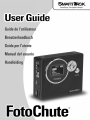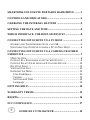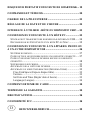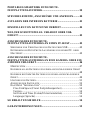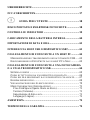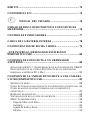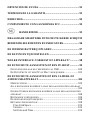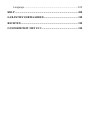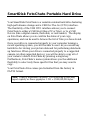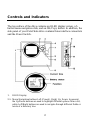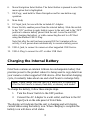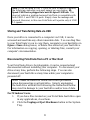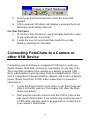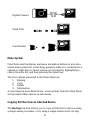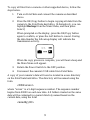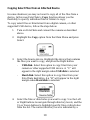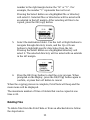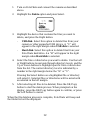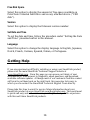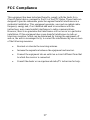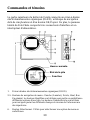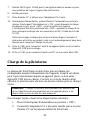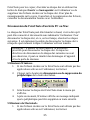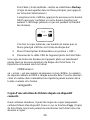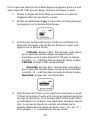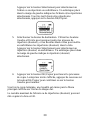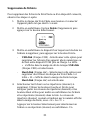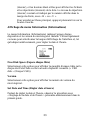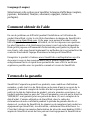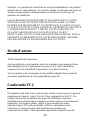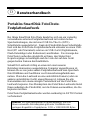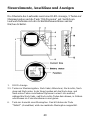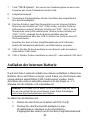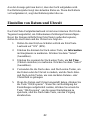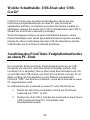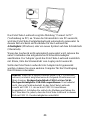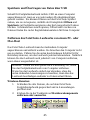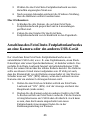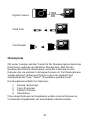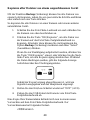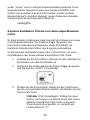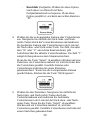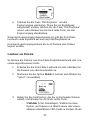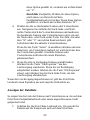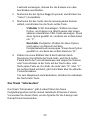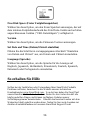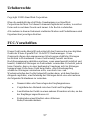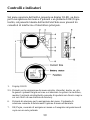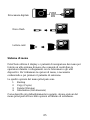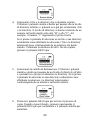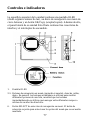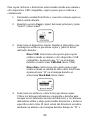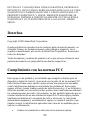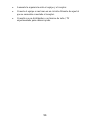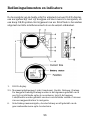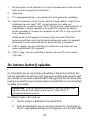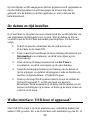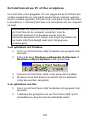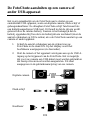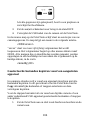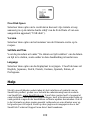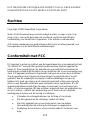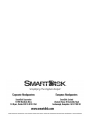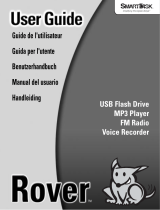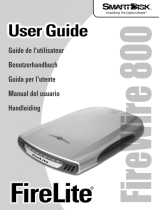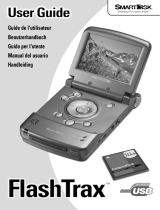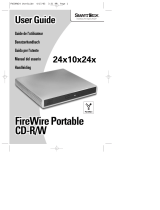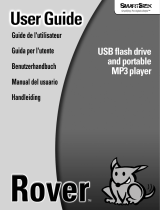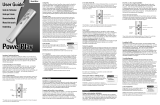La página se está cargando...
La página se está cargando...
La página se está cargando...
La página se está cargando...
La página se está cargando...
La página se está cargando...
La página se está cargando...
La página se está cargando...
La página se está cargando...
La página se está cargando...
La página se está cargando...
La página se está cargando...
La página se está cargando...
La página se está cargando...
La página se está cargando...
La página se está cargando...
La página se está cargando...
La página se está cargando...
La página se está cargando...
La página se está cargando...
La página se está cargando...
La página se está cargando...
La página se está cargando...
La página se está cargando...
La página se está cargando...
La página se está cargando...
La página se está cargando...
La página se está cargando...
La página se está cargando...
La página se está cargando...
La página se está cargando...
La página se está cargando...
La página se está cargando...
La página se está cargando...
La página se está cargando...
La página se está cargando...
La página se está cargando...
La página se está cargando...
La página se está cargando...
La página se está cargando...
La página se está cargando...
La página se está cargando...
La página se está cargando...
La página se está cargando...
La página se está cargando...
La página se está cargando...
La página se está cargando...
La página se está cargando...
La página se está cargando...
La página se está cargando...
La página se está cargando...
La página se está cargando...
La página se está cargando...
La página se está cargando...
La página se está cargando...
La página se está cargando...
La página se está cargando...
La página se está cargando...
La página se está cargando...
La página se está cargando...
La página se está cargando...
La página se está cargando...
La página se está cargando...
La página se está cargando...
La página se está cargando...
La página se está cargando...
La página se está cargando...
La página se está cargando...
La página se está cargando...
La página se está cargando...
La página se está cargando...
La página se está cargando...
La página se está cargando...
La página se está cargando...
La página se está cargando...
La página se está cargando...
La página se está cargando...
La página se está cargando...
La página se está cargando...
La página se está cargando...
La página se está cargando...
La página se está cargando...
La página se está cargando...
La página se está cargando...
La página se está cargando...

76
Manual del usuario
Unidad de disco duro portátil FotoChute de
SmartDisk
Su unidad FotoChute de SmartDisk es un versátil disco duro externo
que ofrece almacenamiento de alto rendimiento e interfaz mediante
USB OTG (On-The-Go). La flexibilidad de una interfaz USB OTG le
permite conectar su FotoChute bien a un ordenador anfitrión con USB
(como un ordenador PC o Mac) o a un dispositivo USB (como una
cámara digital, un lector de tarjetas o una unidad de disco flash). La
pantalla de su unidad FotoChute le permite confirmar el estado de sus
operaciones de copia y puede utilizarse para ver la lista de archivos
que ha almacenado.
Una vez su unidad se ha conectado correctamente a su ordenador con
un sistema operativo reciente, podrá utilizarla como cualquier otro
disco duro, para el almacenamiento de sus datos de fotografías y para
funciones de copia de seguridad. Cuando su unidad se haya conectado
adecuadamente a una cámara compatible (u otro dispositivo
compatible), podrá copiar todos los datos de su cámara a la unidad
FotoChute apretando una única tecla. Además de ello, el sistema de
menú de la unidad FotoChute le permite la flexibilidad adicional de
seleccionar sólo aquellos archivos específicos que puede desear
copiar.
Su unidad FotoChute viene preformateada de fábrica en formato
FAT32.
Nota: Capacidad variable según modelo. Su sistema operativo
puede mostrar su capacidad como menos gigabytes.
1 GB = 1.000.000.000 bytes.

77
Controles e indicadores
La superficie superior de la unidad contiene una pantalla OLED
(díodo orgánico emisor de luz), un disco de navegación con menú de
cinco botones y un botón OK/Copy (aceptar/copiar). Además de ello,
el panel lateral de su unidad FotoChute contiene tres conectores de
interfaz y el interruptor de encendido.
1. Pantalla OLED
2-5. Botones de navegación en menú: izquierda (cancelar), derecha, arriba,
abajo. En general, los botones arriba/abajo se utilizan para resaltar
diferentes opciones de una lista, mientras que los botones
izquierda/derecha se utilizan para navegar entre diferentes campos o
niveles de un árbol de directorio.
6. Botón SELECT de selección de navegación en menú. El botón de
selección se pulsa para seleccionar la opción del menú que se encuentra
resaltada.

78
7. OK/Copy, Aceptar/copiar, se utiliza tanto para la navegación en el menú
como para la operación de copia con un solo botón.
8. Cuerpo principal
9. Conector de entrada CC, para su utilización con el adaptador CA
incluido.
10. Interruptor de encendido, activa la alimentación desde la batería interna.
Deslice este interruptor a la posición "On" (encendido) para aplicar
alimentación de la batería a la unidad y a la posición "OFF" (apagado)
para eliminar dicha alimentación. Deje la unidad apagada (OFF)
mientras carga la batería o durante su conexión a un ordenador anfitrión
utilizando la toma A USB adjunta.
Recuerde que después de cinco minutos encendida sin actividad, la
unidad se apagará automáticamente para conservar la carga de la batería.
11. Conector A USB, para la conexión a una cámara u otro dispositivo USB
compatible.
12. Toma A USB, para la conexión a un ordenador u otro anfitrión USB.
Carga de la batería interna
La unidad FotoChute contiene una batería de ión de litio recargable
interna que suministra la alimentación para el producto cuando se
utiliza para copiar datos de su cámara u otro dispositivo USB
compatible. Después del ciclo inicial de carga, normalmente se tarda
aproximadamente una hora y media para una recarga completa.
Nota: Cargue su nueva unidad durante 8 horas antes de su primera
conexión a una cámara, unidad de disco flash o lector de tarjetas de
memoria.
Para cargar la batería, sólo tiene que seguir los pasos que se indican a
continuación:
1. Coloque el interruptor de encendido en la posición OFF
(apagado).

79
2. Conecte el adaptador CA a una toma de pared y luego al
conector de entrada CC del panel lateral de la unidad
FotoChute.
La pantalla indicará que la unidad está realizando la recarga y
mostrará el estado actual utilizando el icono de batería. Cuando la
carga esté completa, el icono de la batería mostrará un estado
completo.
Configuración de fecha y hora
FotoChute tiene un reloj interno para la hora diaria que utiliza para
aplicar una marca de tiempo a diferentes nombres de carpetas. Antes
de comenzar a copiar archivos utilizando la unidad FotoChute, siga
los pasos que se indican a continuación para ajustar la fecha y la hora.
1. Encuentre el interruptor de alimentación en el lateral de su
unidad FotoChute y deslícelo a la posición ON (encendido).
2. Desde el menú principal, pulse el botón indicador hacia
abajo tres veces para resaltar Information (información) y
luego pulse Select (seleccionar).
3. Pulse el botón indicador hacia abajo dos veces para resaltar
Set Time (ajustar hora) y luego pulse Select (seleccionar).
4. Utilice las teclas indicadoras arriba y abajo para cambiar el
valor de la fecha y la hora y utilice los indicadores de
izquierda y derecha para pasar al campo de fecha u hora
posterior.
5. Después de terminar el ajuste de fecha y hora, pulse el botón
OK/Copy (aceptar/copiar). Cuando se le pida confirmación,
pulse el botón OK/Copy (aceptar/copiar) para guardar los
nuevos valores o el indicador izquierdo para cancelar.

80
¿Qué interfaz: ordenador anfitrión o
dispositivo USB?
El USB OTG ofrece dos modos de realizar la conexión a otros puertos
USB. Cuando desea conectarse a un ordenador PC o Mac para
transferir archivos entre la unidad FotoChute y el ordenador, debe
realizar la conexión a éste mediante el puerto para dispositivos USB
de la unidad FotoChute, que utiliza la toma A USB adjunta.
Cuando desea copiar datos desde una cámara, unidad de disco flash o
lector de tarjetas de memoria compatible, debe conectarse a ese
dispositivo mediante el puerto de anfitrión USB de la unidad
FotoChute, que utiliza el conector A USB.
Conexión de FotoChute a un ordenador
anfitrión
La conexión de su unidad FotoChute a un dispositivo anfitrión USB,
como un ordenador PC o Mac, es muy sencilla. La unidad de disco
portátil FotoChute se ha diseñado para operar como un dispositivo
alimentado desde el bus, lo cual significa que obtiene su energía desde
el ordenador personal anfitrión por medio del cable USB. Esta es la
razón por la cual es importante apagar la alimentación de la batería
(colocar el interruptor de alimentación en posición OFF, apagado),
durante la conexión a un ordenador.
Siga los pasos que se indican a continuación para conectar la unidad a
un ordenador PC o Mac.
1. Encuentre el interruptor de alimentación en el lateral de su
unidad FotoChute y deslícelo a la posición OFF (apagado).
2. Después conecte la toma A USB a un puerto USB disponible
en su ordenador personal PC, Mac o concentrador con
alimentación.

81
La unidad FotoChute mostrará el mensaje “Connect to PC” (conéctese
al ordenador). Si su ordenador personal suministra la energía
suficiente, la unidad se montará automáticamente y aparecerá una
letra de unidad que representa a la unidad FotoChute en Mi PC
(Windows) o un nuevo icono en el escritorio (Macintosh).
Si no se monta automáticamente, puede que necesite conectar el
adaptador CA incluido. Éste puede contribuir a aumentar el
suministro de energía a la unidad FotoChute en las situaciones en las
que el ordenador personal no suministra la energía suficiente por sí
mismo.
Si su unidad FotoChute continúa sin montarse, tendrá que utilizar un
ordenador diferente para la transferencia de sus archivos.
Nota: Si está utilizando un puerto USB 1.1 en su ordenador
personal con Windows, puede aparecer en su pantalla la siguiente
nota de advertencia: Hi-Speed USB Device plugged into non-Hi-
Speed USB hub. (Dispositivo USB de alta velocidad conectado a
un concentrador USB que no es de alta velocidad). Esto no indica
un problema, porque la unidad FotoChute es compatible con
puertos USB 1.1 y USB 2.0. Sólo tiene que cerrar el mensaje y
continuar. Sin embargo, en este caso la unidad FotoChute sólo
funcionará a velocidades USB 1.1.
Almacenamiento y transferencia de datos mediante USB
Una vez conectada su unidad a un ordenador mediante USB, puede
accederse a ella y utilizarse como cualquier otra unidad de disco

82
extraíble. Puede arrastrar archivos al icono de su unidad FotoChute
para copiarlos, navegar a su unidad de disco duro en los cuadros de
diálogo Abrir o Guardar, o borrar archivos almacenados en su disco
duro. Para información sobre la copia, apertura o borrado de archivos,
consulte la documentación que acompaña a su ordenador.
Desconexión de la unidad FotoChute de un ordenador
personal anfitrión PC o Mac
Su unidad FotoChute puede enchufarse en caliente, es decir, puede
conectarse y desconectarse sin reiniciar su ordenador. Para
desconectar su unidad en cualquier momento, realice los pasos que se
indican a continuación. También puede desconectar su disco duro en
cualquier momento con el ordenador apagado.
Nota: Tenga cuidado de seguir el procedimiento correcto al
desconectar su disco duro. Desenchufar su disco duro sin
seguir las instrucciones que se indican a continuación puede
resultar en daños a su disco duro o en pérdida de datos.
Para usuarios de Windows:
1. Si tiene archivos situados en su unidad de disco duro
FotoChute abiertos en cualquier aplicación, ciérrelos.
2. Haga clic sobre el botón Unplug or Eject Hardware
(desenchufar o expulsar hardware) en la bandeja del sistema.
3. Seleccione su unidad de disco duro FotoChute del menú que
aparece.
4. Después de algunos instantes, Windows mostrará un mensaje
indicando que puede extraer su hardware con seguridad.
Para usuarios de SO Mac:
1. Si tiene archivos situados en su unidad de disco duro
FotoChute abiertos en cualquier aplicación, ciérrelos.

83
2. Encuentre el icono de su unidad de disco duro FotoChute en
el escritorio y arrástrelo hasta la papelera.
Conexión de la unidad FotoChute a una
cámara u otro dispositivo USB
La conexión de su unidad FotoChute a un dispositivo USB
compatible, como una cámara digital, unidad de disco flash o lector de
tarjetas de memoria, es muy sencilla. La unidad de disco duro portátil
FotoChute funciona como un anfitrión USB con alimentación de
batería, lo cual significa que obtiene su energía de su batería interna.
Esta es la razón por la que es importante mantener cargada la batería y
encender la alimentación de batería (colocar el interruptor de
encendido en la posición ON, encendido) al conectarlo a una cámara u
otro dispositivo.
1. Encuentre el interruptor de alimentación en el lateral de su
unidad FotoChute y deslícelo a la posición ON (encendido).
La pantalla mostrará el menú principal (véase abajo).
2. Después enchufe la cámara o dispositivo en el conector A
USB en el panel lateral de la unidad FotoChute. Puede que
su cámara necesite la utilización de un cable USB y estar
encendida, según indiquen las instrucciones en su cámara.
Unidad de disco flash
Cámara digital

84
Sistema de menú
La unidad FotoChute utiliza la pantalla y los botones de navegación
del menú para ofrecer un sistema de menú útil para el control del
funcionamiento cuando se encuentra conectada a una cámara u otro
dispositivo. Las opciones de menú se hacen aparecer resaltando una
opción desde la lista y luego pulsando la tecla de selección.
Las cuatro opciones que se presentan en el menú principal son:
1. Backup (copia de seguridad)
2. Copy (copiar)
3. Delete (borrar)
4. Information (información)
Según se describe en detalle a continuación, algunas opciones del
menú principal presentarán más opciones en menús secundarios.
Copia de todos los archivos de un dispositivo conectado
La función Backup (copia de seguridad) le permite copiar todos los
archivos de un dispositivo utilizando un sencillo procedimiento de
menú o un atajo mediante un solo botón.
Para copiar todos los archivos desde una cámara u otro dispositivo
compatible, siga los pasos que se indican a continuación.
1. Encienda la unidad FotoChute y conecte la cámara según se
indicó anteriormente.
2. Pulse el botón OK/Copy (aceptar/copiar) para comenzar a
copiar todos los datos de la cámara a la unidad de disco duro
FotoChute. [O puede resaltar Backup (copia de seguridad)
del menú principal y pulsar "Select" (seleccionar)].
Lector de
tarjetas

85
Cuando se le indique en la pantalla, pulse de nuevo el botón
OK/Copy para confirmar, o pulse el botón indicador
izquierdo para cancelar. Durante la transferencia de datos
aparecerá en pantalla la imagen que se muestra a
continuación, indicando la actividad de transmisión.
Cuando haya terminado el proceso de copia se oirá un pitido
y aparecerá el menú principal.
3. Devuelva el interruptor de encendido a la posición OFF
(apagado).
4. Desconecte el cable USB de la cámara de la unidad
FotoChute.
Habrá una copia de los datos de su cámara en un nuevo directorio en
la unidad de disco duro FotoChute. El directorio tendrá un nombre
con la forma que aparece abajo:
<DSKxxxxx>
donde “xxxxx” es una secuencia numérica de 5 dígitos. La secuencia
numérica comienza por 00000 cada fecha nueva. Todas las carpetas
creadas en la misma fecha quedarán incluidas en un directorio
principal nombrado basándose en la fecha actual, utilizando la forma:
<mmddaa00>
Copia de archivos seleccionados de un dispositivo conectado
Puede que, en algunos casos, no desee copiar todos los archivos de un
dispositivo. En este caso, la función Copy (copiar) de la unidad
FotoChute le ofrece la flexibilidad de especificar los archivos o
carpetas individuales que desea copiar.

86
Para copiar archivos o directorios seleccionados desde una cámara u
otro dispositivo USB compatible, siga los pasos que se indican a
continuación.
1. Encienda la unidad FotoChute y conecte la cámara según se
indicó anteriormente.
2. Resalte la opción Copy (copiar) del menú principal y pulse
"Select" (seleccionar).
3. Seleccione el dispositivo fuente. Resalte el dispositivo que
contenga los archivos que desea copiar y pulse el botón
indicador derecho.
- Disco USB: Seleccione esta opción para copiar
archivos desde su cámara u otro dispositivo USB
compatible. Aparecerá una “U” en el margen
derecho al seleccionar USB disk (disco USB).
- Disco duro: Seleccione esta opción para copiar
archivos desde su unidad de disco duro FotoChute
Aparecerá una “H” en el margen derecho al
seleccionar Hard disk (disco duro).
4. Seleccione los archivos o directorios que desea copiar.
Utilice los botones indicadores a izquierda o derecha para
navegar en los diferentes niveles del directorio y los botones
indicadores arriba y abajo para resaltar directorios o archivos
específicos de la lista. El nivel actual del directorio se indica
mediante un número en el margen derecho debajo de “H” o

87
“U”. Por ejemplo, el número “1” representa el nivel de
directorio raíz.
Pulsando el botón de selección sobre un archivo o directorio
resaltado se selecciona éste. Los directorios o archivos
seleccionados se indicarán con un asterisco en el margen
izquierdo. Después de seleccionar todos los archivos que van
a copiarse, pulse el botón OK/Copy (aceptar/copiar).
5. Seleccione la carpeta de destino. Utilice los botones
indicadores a izquierda o derecha para navegar en los
diferentes niveles del directorio y los botones indicadores
arriba y abajo para resaltar directorios específicos de la lista.
Pulsando el botón de selección sobre un directorio resaltado
se selecciona éste. El directorio seleccionado se indicará con
un asterisco en el margen izquierdo.
6. Pulse el botón OK/Copy para iniciar el proceso de copia.
Cuando se le indique en la pantalla, púlselo de nuevo para
confirmar, o pulse el botón indicador izquierdo para
cancelar.
Cuando haya terminado el proceso de copia, la unidad FotoChute
emitirá un pitido y se mostrará el menú principal.
El número máximo de archivos o carpetas que puede copiarse de una
vez es de 42.

88
Borrado de archivos
Para borrar archivos de la unidad FotoChute o de un dispositivo
conectado a ella, siga los pasos que se indican a continuación.
1. Encienda la unidad FotoChute y conecte la cámara según se
indicó anteriormente.
2. Resalte la opción Delete (borrar) y pulse Select (seleccionar).
3. Resalte el dispositivo que contenga los archivos que desea
borrar y pulse el botón indicador derecho.
- Disco USB: Seleccione esta opción para borrar
archivos desde su cámara u otro dispositivo USB
compatible. Aparecerá una “U” en el margen
derecho al seleccionar USB disk (disco USB).
- Disco duro: Seleccione esta opción para borrar
archivos desde su unidad de disco duro FotoChute
Aparecerá una “H” en el margen derecho al
seleccionar Hard disk (disco duro).
4. Seleccione los archivos o directorios que desea eliminar.
Utilice los botones indicadores a izquierda o derecha para
navegar en los diferentes niveles del directorio y los botones
indicadores arriba y abajo para resaltar directorios o archivos
específicos de la lista. El nivel actual del directorio se indica
mediante un número en el margen derecho debajo de “H” o
“U”.
Pulsando el botón de selección sobre un archivo o directorio
resaltado se selecciona éste. Los directorios o archivos
seleccionados se indicarán con un asterisco en el margen
izquierdo.

89
5. Después de seleccionar todos los archivos que desea
eliminar, pulse el botón OK/Copy para iniciar el proceso de
borrado. Cuando se le indique en la pantalla, púlselo de
nuevo para confirmar o pulse el botón indicador izquierdo
para cancelar.
Cuando haya terminado el proceso de borrado, la unidad FotoChute
emitirá un pitido y se mostrará el menú principal.
Visualización de la lista de archivos
Para ver la lista de archivos y directorios almacenados en su unidad
FotoChute o en un dispositivo conectado a ella, siga los pasos que se
indican a continuación.
1. Encienda la unidad FotoChute. Si desea ver archivos tanto de
la cámara como de la unidad FotoChute, tendrá que conectar
la cámara según se describió anteriormente.
2. Resalte la opción Copy (copiar) y pulse Select (seleccionar).
3. Resalte el dispositivo que contenga los archivos que desea
ver y pulse el botón indicador derecho.
- Disco USB: Seleccione esta opción para ver
archivos desde su cámara u otro dispositivo USB
compatible. Aparecerá una “U” en el margen
derecho al seleccionar USB disk (disco USB).
- Disco duro: Seleccione esta opción para ver
archivos desde su unidad de disco duro FotoChute.
Aparecerá una “H” en el margen derecho al
seleccionar Hard disk (disco duro).
4. Vea la lista de archivos. Utilice los botones indicadores a
izquierda o derecha para navegar en los diferentes niveles del
directorio y los botones indicadores arriba y abajo para ver
directorios o archivos específicos de la lista. El nivel del
directorio actual se indica mediante un número en el margen
derecho debajo de “H” o “U”.

90
Para volver al menú principal, pulse el botón indicador
izquierdo varias veces.
Menú de información
El menú de información le permite averiguar cuánto espacio hay
disponible en el disco y qué versión del microprograma está instalada
actualmente. También puede utilizar este menú para escoger el
lenguaje de la pantalla y, según se indicó anteriormente, es aquí donde
pueden ajustarse la fecha y la hora.
Espacio libre en el disco
Seleccione esta opción para mostrar la cantidad de espacio libre
disponible en el disco duro interno de la unidad FotoChute y en
cualquier dispositivo conectado (“USB disk”, disco USB).
Versión
Seleccione esta opción para mostrar el número de la versión del
microprograma.
Ajuste de fecha y hora
Para ajustar la fecha y la hora, siga el procedimiento que se indica
bajo “Configuración de fecha y hora”, que aparece anteriormente en
este manual.
Idioma
Seleccione esta opción para cambiar el idioma de la pantalla a inglés,
japonés, holandés, francés, alemán, español, italiano o portugués.

91
Obtención de ayuda
Si experimenta alguna dificultad en la instalación o utilización de su producto
SmartDisk, visite el sitio web principal de atención técnica de SmartDisk en
www.SmartDisk.com
. En esta página puede acceder a nuestra biblioteca de
documentación para el usuario, leer las respuestas a las preguntas más
frecuentes y descargar las actualizaciones de programas disponibles. A pesar
de que este contenido resulta suficiente para guiar a la mayoría de nuestros
clientes, esta página también lista los modos en los que puede ponerse en
contacto directo con el equipo de ayuda técnica de SmartDisk.
Aproveche ese momento para registrarse para recibir más información sobre
su producto SmartDisk en www.SmartDisk.com/Registration.asp
. El proceso
de registro es rápido y sencillo y nos ayudará a ofrecerle la mejor experiencia
posible con este y otros productos SmartDisk.
Términos de la garantía
SmartDisk Corporation garantiza que sus productos no tienen defectos de
mano de obra ni material en condiciones normales de utilización y servicio
durante el periodo que ocurra primero: 1 año a partir de la fecha de compra o
3 años a partir de la fecha de fabricación. Los productos adquiridos en países
de la Unión Europea en los que se aplica la Directiva 1999/44/EC tienen una
garantía de 2 años a partir de la fecha de compra. La única obligación de
SmartDisk respecto a las reclamaciones por no conformidad realizadas
durante el periodo de garantía descrito anteriormente serán, a su elección, la
reparación o sustitución de cualquier dispositivo que SmartDisk, a su
exclusiva discreción, determine defectuoso. El cliente obtendrá un número de
autorización de devolución de mercancía (RMA, por sus siglas en inglés) de
SmartDisk antes de devolver cualquier equipo a SmartDisk según esta
garantía, poniéndose en contacto con el servicio de atención técnica (véase
www.SmartDisk.com). El cliente abonará por adelantado los costes de envío
del equipo devuelto a SmartDisk para su atención técnica bajo esa garantía, y
SmartDisk pagará los gastos de transporte de la devolución del equipo al
cliente, excluyendo gastos de aduana o impuestos, si los hubiere. Todas las
devoluciones exigen una prueba de compra con la fecha original y una carta
explicando el problema. SmartDisk Corporation no será responsable de

92
aquellos artículos devueltos sin un número de RMA o empaquetados de modo
incorrecto. El equipo de repuesto será nuevo o equivalente en su rendimiento
y tendrá garantía durante la duración restante del plazo de garantía del equipo
defectuoso. SmartDisk Corporation no será responsable de la recuperación de
los datos del cliente de los productos devueltos que incluyan almacenamiento
de datos. Todo equipo devuelto será propiedad de SmartDisk. Se considerará
que el cliente ha renunciado a cualquier reclamación por defectos que no se
efectúe durante el periodo de garantía.
Las obligaciones de la garantía de SmartDisk por el presente documento
incluyen las condiciones expresas de que (i.) el cliente haya instalado,
utilizado y mantenido correctamente el producto en todo momento; (ii.) los
productos no se hayan sometido a tensión mecánica ni eléctrica inusual, ni a
condiciones medioambientales u otros actos de fuerza mayor inusuales; (iii.)
el cliente o cualquier tercera parte no haya sometido los productos a mal uso,
accidente, ni instalación o desinstalación alguna no autorizadas; (iv.) los
productos no se hayan alterado ni modificado de modo no autorizado, a no ser
que SmartDisk lo haya aprobado, por escrito o de otro modo y (v.) que el
cliente instale con prontitud todas las revisiones del producto que SmartDisk
haya hecho públicas para dichos productos durante el plazo de la garantía.
SmartDisk no garantiza que los productos funcionarán en combinación
específica alguna que pueda haber seleccionado el cliente ni que el
funcionamiento de los productos será continuado y sin errores, ni que se
solucionarán todos los defectos y faltas de conformidad. Además de ello,
SmartDisk no tendrá obligación alguna según la garantía, por ningún fallo de
los productos en cumplir las especificaciones aplicables del producto
resultantes de su combinación con hardware o software no suministrado por
SmartDisk. Si se determina que algún producto que el cliente ha comunicado
defectuoso o que no está conforme durante el periodo de garantía no es
defectuoso ni disconforme, SmartDisk podrá, a su elección, cobrar al cliente
cualquier mano de obra y gastos en los que SmartDisk haya incurrido en
relación con dicha determinación, a las tarifas de SmartDisk vigentes en ese
momento.
SmartDisk Corporation no será responsable de la venta o representación no
autorizadas por terceras partes revendedoras no autorizadas. Las garantías de
SmartDisk no se transfieren con la propiedad. Los productos adquiridos
mediante subasta, mercadillo particular, mercado callejero o como unidades
de demostración pueden no estar cubiertos por la garantía de SmartDisk.
LAS GARANTÍAS DE SMARTDISK Y LOS REMEDIOS PARA EL
CLIENTE QUE SE INDICAN EN ESTA SECCIÓN SON EXCLUSIVOS Y
SMARTDISK LAS OFRECE Y EL CLIENTE LAS ACEPTA EN LUGAR

93
DE TODAS Y CUALESQUIERA OTRAS GARANTÍAS, EXPRESAS O
IMPLÍCITAS, INCLUYENDO, PERO SIN LIMITARSE A ELLAS, TODA
GARANTÍA DE COMERCIALIZACIÓN Y ADECUACIÓN PARA UN
PROPÓSITO ESPECÍFICO, Y POR EL PRESENTE SMARTDISK SE
DESCARGA EXPRESA E INEQUÍVOCAMENTE, DE TODAS ESTAS
GARANTÍAS Y EL CLIENTE RENUNCIA A ELLAS DEL MISMO
MODO.
Derechos
Copyright ©2005 SmartDisk Corporation.
Queda prohibida la reproducción de cualquier parte de este documento, en
cualquier forma y de cualquier manera, para cualquier propósito, sin el
expreso consentimiento por escrito de SmartDisk Corporation. Reservados
todos los derechos.
Todas las marcas y nombres de productos a los que se hace referencia en el
presente documento son propiedad de sus dueños respectivos.
Cumplimiento con las normas FCC
Este equipo se ha probado y se ha hallado que cumple los límites para un
dispositivo digital de clase B, de acuerdo con la parte 15 de las normas FCC.
Estos límites tienen como objetivo proporcionar una protección razonable
contra interferencias dañinas en una instalación residencial. Este equipo
genera, utiliza y puede irradiar energía de radiofrecuencia y, si no se instala y
utiliza de acuerdo con las instrucciones, puede causar interferencias dañinas a
las comunicaciones por radio. Sin embargo, no hay garantía alguna de que no
ocurran interferencias en una instalación específica. Si este equipo produce
interferencias dañinas a la recepción de radio o televisión, lo cual puede
determinarse apagando y encendiendo el equipo, se anima al usuario a que
intente corregir la interferencia aplicando una o más de las medidas que se
indican a continuación:
• Cambie la orientación o ubicación de la antena receptora.

94
• Aumente la separación entre el equipo y el receptor.
• Conecte el equipo a una toma en un circuito diferente de aquel al
que se encuentra conectado el receptor.
• Consulte con su distribuidor o un técnico de radio / TV
experimentado para obtener ayuda.
La página se está cargando...
La página se está cargando...
La página se está cargando...
La página se está cargando...
La página se está cargando...
La página se está cargando...
La página se está cargando...
La página se está cargando...
La página se está cargando...
La página se está cargando...
La página se está cargando...
La página se está cargando...
La página se está cargando...
La página se está cargando...
La página se está cargando...
La página se está cargando...
La página se está cargando...
La página se está cargando...
La página se está cargando...
La página se está cargando...
Transcripción de documentos
Manual del usuario Unidad de disco duro portátil FotoChute de SmartDisk Su unidad FotoChute de SmartDisk es un versátil disco duro externo que ofrece almacenamiento de alto rendimiento e interfaz mediante USB OTG (On-The-Go). La flexibilidad de una interfaz USB OTG le permite conectar su FotoChute bien a un ordenador anfitrión con USB (como un ordenador PC o Mac) o a un dispositivo USB (como una cámara digital, un lector de tarjetas o una unidad de disco flash). La pantalla de su unidad FotoChute le permite confirmar el estado de sus operaciones de copia y puede utilizarse para ver la lista de archivos que ha almacenado. Una vez su unidad se ha conectado correctamente a su ordenador con un sistema operativo reciente, podrá utilizarla como cualquier otro disco duro, para el almacenamiento de sus datos de fotografías y para funciones de copia de seguridad. Cuando su unidad se haya conectado adecuadamente a una cámara compatible (u otro dispositivo compatible), podrá copiar todos los datos de su cámara a la unidad FotoChute apretando una única tecla. Además de ello, el sistema de menú de la unidad FotoChute le permite la flexibilidad adicional de seleccionar sólo aquellos archivos específicos que puede desear copiar. Su unidad FotoChute viene preformateada de fábrica en formato FAT32. Nota: Capacidad variable según modelo. Su sistema operativo puede mostrar su capacidad como menos gigabytes. 1 GB = 1.000.000.000 bytes. 76 Controles e indicadores La superficie superior de la unidad contiene una pantalla OLED (díodo orgánico emisor de luz), un disco de navegación con menú de cinco botones y un botón OK/Copy (aceptar/copiar). Además de ello, el panel lateral de su unidad FotoChute contiene tres conectores de interfaz y el interruptor de encendido. 1. Pantalla OLED 2-5. Botones de navegación en menú: izquierda (cancelar), derecha, arriba, abajo. En general, los botones arriba/abajo se utilizan para resaltar diferentes opciones de una lista, mientras que los botones izquierda/derecha se utilizan para navegar entre diferentes campos o niveles de un árbol de directorio. 6. Botón SELECT de selección de navegación en menú. El botón de selección se pulsa para seleccionar la opción del menú que se encuentra resaltada. 77 7. OK/Copy, Aceptar/copiar, se utiliza tanto para la navegación en el menú como para la operación de copia con un solo botón. 8. Cuerpo principal 9. Conector de entrada CC, para su utilización con el adaptador CA incluido. 10. Interruptor de encendido, activa la alimentación desde la batería interna. Deslice este interruptor a la posición "On" (encendido) para aplicar alimentación de la batería a la unidad y a la posición "OFF" (apagado) para eliminar dicha alimentación. Deje la unidad apagada (OFF) mientras carga la batería o durante su conexión a un ordenador anfitrión utilizando la toma A USB adjunta. Recuerde que después de cinco minutos encendida sin actividad, la unidad se apagará automáticamente para conservar la carga de la batería. 11. Conector A USB, para la conexión a una cámara u otro dispositivo USB compatible. 12. Toma A USB, para la conexión a un ordenador u otro anfitrión USB. Carga de la batería interna La unidad FotoChute contiene una batería de ión de litio recargable interna que suministra la alimentación para el producto cuando se utiliza para copiar datos de su cámara u otro dispositivo USB compatible. Después del ciclo inicial de carga, normalmente se tarda aproximadamente una hora y media para una recarga completa. Nota: Cargue su nueva unidad durante 8 horas antes de su primera conexión a una cámara, unidad de disco flash o lector de tarjetas de memoria. Para cargar la batería, sólo tiene que seguir los pasos que se indican a continuación: 1. Coloque el interruptor de encendido en la posición OFF (apagado). 78 2. Conecte el adaptador CA a una toma de pared y luego al conector de entrada CC del panel lateral de la unidad FotoChute. La pantalla indicará que la unidad está realizando la recarga y mostrará el estado actual utilizando el icono de batería. Cuando la carga esté completa, el icono de la batería mostrará un estado completo. Configuración de fecha y hora FotoChute tiene un reloj interno para la hora diaria que utiliza para aplicar una marca de tiempo a diferentes nombres de carpetas. Antes de comenzar a copiar archivos utilizando la unidad FotoChute, siga los pasos que se indican a continuación para ajustar la fecha y la hora. 1. Encuentre el interruptor de alimentación en el lateral de su unidad FotoChute y deslícelo a la posición ON (encendido). 2. Desde el menú principal, pulse el botón indicador hacia abajo tres veces para resaltar Information (información) y luego pulse Select (seleccionar). 3. Pulse el botón indicador hacia abajo dos veces para resaltar Set Time (ajustar hora) y luego pulse Select (seleccionar). 4. Utilice las teclas indicadoras arriba y abajo para cambiar el valor de la fecha y la hora y utilice los indicadores de izquierda y derecha para pasar al campo de fecha u hora posterior. 5. Después de terminar el ajuste de fecha y hora, pulse el botón OK/Copy (aceptar/copiar). Cuando se le pida confirmación, pulse el botón OK/Copy (aceptar/copiar) para guardar los nuevos valores o el indicador izquierdo para cancelar. 79 ¿Qué interfaz: ordenador anfitrión o dispositivo USB? El USB OTG ofrece dos modos de realizar la conexión a otros puertos USB. Cuando desea conectarse a un ordenador PC o Mac para transferir archivos entre la unidad FotoChute y el ordenador, debe realizar la conexión a éste mediante el puerto para dispositivos USB de la unidad FotoChute, que utiliza la toma A USB adjunta. Cuando desea copiar datos desde una cámara, unidad de disco flash o lector de tarjetas de memoria compatible, debe conectarse a ese dispositivo mediante el puerto de anfitrión USB de la unidad FotoChute, que utiliza el conector A USB. Conexión de FotoChute a un ordenador anfitrión La conexión de su unidad FotoChute a un dispositivo anfitrión USB, como un ordenador PC o Mac, es muy sencilla. La unidad de disco portátil FotoChute se ha diseñado para operar como un dispositivo alimentado desde el bus, lo cual significa que obtiene su energía desde el ordenador personal anfitrión por medio del cable USB. Esta es la razón por la cual es importante apagar la alimentación de la batería (colocar el interruptor de alimentación en posición OFF, apagado), durante la conexión a un ordenador. Siga los pasos que se indican a continuación para conectar la unidad a un ordenador PC o Mac. 1. Encuentre el interruptor de alimentación en el lateral de su unidad FotoChute y deslícelo a la posición OFF (apagado). 2. Después conecte la toma A USB a un puerto USB disponible en su ordenador personal PC, Mac o concentrador con alimentación. 80 La unidad FotoChute mostrará el mensaje “Connect to PC” (conéctese al ordenador). Si su ordenador personal suministra la energía suficiente, la unidad se montará automáticamente y aparecerá una letra de unidad que representa a la unidad FotoChute en Mi PC (Windows) o un nuevo icono en el escritorio (Macintosh). Si no se monta automáticamente, puede que necesite conectar el adaptador CA incluido. Éste puede contribuir a aumentar el suministro de energía a la unidad FotoChute en las situaciones en las que el ordenador personal no suministra la energía suficiente por sí mismo. Si su unidad FotoChute continúa sin montarse, tendrá que utilizar un ordenador diferente para la transferencia de sus archivos. Nota: Si está utilizando un puerto USB 1.1 en su ordenador personal con Windows, puede aparecer en su pantalla la siguiente nota de advertencia: Hi-Speed USB Device plugged into non-HiSpeed USB hub. (Dispositivo USB de alta velocidad conectado a un concentrador USB que no es de alta velocidad). Esto no indica un problema, porque la unidad FotoChute es compatible con puertos USB 1.1 y USB 2.0. Sólo tiene que cerrar el mensaje y continuar. Sin embargo, en este caso la unidad FotoChute sólo funcionará a velocidades USB 1.1. Almacenamiento y transferencia de datos mediante USB Una vez conectada su unidad a un ordenador mediante USB, puede accederse a ella y utilizarse como cualquier otra unidad de disco 81 extraíble. Puede arrastrar archivos al icono de su unidad FotoChute para copiarlos, navegar a su unidad de disco duro en los cuadros de diálogo Abrir o Guardar, o borrar archivos almacenados en su disco duro. Para información sobre la copia, apertura o borrado de archivos, consulte la documentación que acompaña a su ordenador. Desconexión de la unidad FotoChute de un ordenador personal anfitrión PC o Mac Su unidad FotoChute puede enchufarse en caliente, es decir, puede conectarse y desconectarse sin reiniciar su ordenador. Para desconectar su unidad en cualquier momento, realice los pasos que se indican a continuación. También puede desconectar su disco duro en cualquier momento con el ordenador apagado. Nota: Tenga cuidado de seguir el procedimiento correcto al desconectar su disco duro. Desenchufar su disco duro sin seguir las instrucciones que se indican a continuación puede resultar en daños a su disco duro o en pérdida de datos. Para usuarios de Windows: 1. Si tiene archivos situados en su unidad de disco duro FotoChute abiertos en cualquier aplicación, ciérrelos. 2. Haga clic sobre el botón Unplug or Eject Hardware (desenchufar o expulsar hardware) en la bandeja del sistema. 3. 4. Seleccione su unidad de disco duro FotoChute del menú que aparece. Después de algunos instantes, Windows mostrará un mensaje indicando que puede extraer su hardware con seguridad. Para usuarios de SO Mac: 1. Si tiene archivos situados en su unidad de disco duro FotoChute abiertos en cualquier aplicación, ciérrelos. 82 2. Encuentre el icono de su unidad de disco duro FotoChute en el escritorio y arrástrelo hasta la papelera. Conexión de la unidad FotoChute a una cámara u otro dispositivo USB La conexión de su unidad FotoChute a un dispositivo USB compatible, como una cámara digital, unidad de disco flash o lector de tarjetas de memoria, es muy sencilla. La unidad de disco duro portátil FotoChute funciona como un anfitrión USB con alimentación de batería, lo cual significa que obtiene su energía de su batería interna. Esta es la razón por la que es importante mantener cargada la batería y encender la alimentación de batería (colocar el interruptor de encendido en la posición ON, encendido) al conectarlo a una cámara u otro dispositivo. 1. Encuentre el interruptor de alimentación en el lateral de su unidad FotoChute y deslícelo a la posición ON (encendido). La pantalla mostrará el menú principal (véase abajo). 2. Después enchufe la cámara o dispositivo en el conector A USB en el panel lateral de la unidad FotoChute. Puede que su cámara necesite la utilización de un cable USB y estar encendida, según indiquen las instrucciones en su cámara. Cámara digital Unidad de disco flash 83 Lector de tarjetas Sistema de menú La unidad FotoChute utiliza la pantalla y los botones de navegación del menú para ofrecer un sistema de menú útil para el control del funcionamiento cuando se encuentra conectada a una cámara u otro dispositivo. Las opciones de menú se hacen aparecer resaltando una opción desde la lista y luego pulsando la tecla de selección. Las cuatro opciones que se presentan en el menú principal son: 1. Backup (copia de seguridad) 2. Copy (copiar) 3. Delete (borrar) 4. Information (información) Según se describe en detalle a continuación, algunas opciones del menú principal presentarán más opciones en menús secundarios. Copia de todos los archivos de un dispositivo conectado La función Backup (copia de seguridad) le permite copiar todos los archivos de un dispositivo utilizando un sencillo procedimiento de menú o un atajo mediante un solo botón. Para copiar todos los archivos desde una cámara u otro dispositivo compatible, siga los pasos que se indican a continuación. 1. Encienda la unidad FotoChute y conecte la cámara según se indicó anteriormente. 2. Pulse el botón OK/Copy (aceptar/copiar) para comenzar a copiar todos los datos de la cámara a la unidad de disco duro FotoChute. [O puede resaltar Backup (copia de seguridad) del menú principal y pulsar "Select" (seleccionar)]. 84 Cuando se le indique en la pantalla, pulse de nuevo el botón OK/Copy para confirmar, o pulse el botón indicador izquierdo para cancelar. Durante la transferencia de datos aparecerá en pantalla la imagen que se muestra a continuación, indicando la actividad de transmisión. Cuando haya terminado el proceso de copia se oirá un pitido y aparecerá el menú principal. 3. Devuelva el interruptor de encendido a la posición OFF (apagado). 4. Desconecte el cable USB de la cámara de la unidad FotoChute. Habrá una copia de los datos de su cámara en un nuevo directorio en la unidad de disco duro FotoChute. El directorio tendrá un nombre con la forma que aparece abajo: <DSKxxxxx> donde “xxxxx” es una secuencia numérica de 5 dígitos. La secuencia numérica comienza por 00000 cada fecha nueva. Todas las carpetas creadas en la misma fecha quedarán incluidas en un directorio principal nombrado basándose en la fecha actual, utilizando la forma: <mmddaa00> Copia de archivos seleccionados de un dispositivo conectado Puede que, en algunos casos, no desee copiar todos los archivos de un dispositivo. En este caso, la función Copy (copiar) de la unidad FotoChute le ofrece la flexibilidad de especificar los archivos o carpetas individuales que desea copiar. 85 Para copiar archivos o directorios seleccionados desde una cámara u otro dispositivo USB compatible, siga los pasos que se indican a continuación. 1. Encienda la unidad FotoChute y conecte la cámara según se indicó anteriormente. 2. Resalte la opción Copy (copiar) del menú principal y pulse "Select" (seleccionar). 3. Seleccione el dispositivo fuente. Resalte el dispositivo que contenga los archivos que desea copiar y pulse el botón indicador derecho. 4. - Disco USB: Seleccione esta opción para copiar archivos desde su cámara u otro dispositivo USB compatible. Aparecerá una “U” en el margen derecho al seleccionar USB disk (disco USB). - Disco duro: Seleccione esta opción para copiar archivos desde su unidad de disco duro FotoChute Aparecerá una “H” en el margen derecho al seleccionar Hard disk (disco duro). Seleccione los archivos o directorios que desea copiar. Utilice los botones indicadores a izquierda o derecha para navegar en los diferentes niveles del directorio y los botones indicadores arriba y abajo para resaltar directorios o archivos específicos de la lista. El nivel actual del directorio se indica mediante un número en el margen derecho debajo de “H” o 86 “U”. Por ejemplo, el número “1” representa el nivel de directorio raíz. Pulsando el botón de selección sobre un archivo o directorio resaltado se selecciona éste. Los directorios o archivos seleccionados se indicarán con un asterisco en el margen izquierdo. Después de seleccionar todos los archivos que van a copiarse, pulse el botón OK/Copy (aceptar/copiar). 5. Seleccione la carpeta de destino. Utilice los botones indicadores a izquierda o derecha para navegar en los diferentes niveles del directorio y los botones indicadores arriba y abajo para resaltar directorios específicos de la lista. Pulsando el botón de selección sobre un directorio resaltado se selecciona éste. El directorio seleccionado se indicará con un asterisco en el margen izquierdo. 6. Pulse el botón OK/Copy para iniciar el proceso de copia. Cuando se le indique en la pantalla, púlselo de nuevo para confirmar, o pulse el botón indicador izquierdo para cancelar. Cuando haya terminado el proceso de copia, la unidad FotoChute emitirá un pitido y se mostrará el menú principal. El número máximo de archivos o carpetas que puede copiarse de una vez es de 42. 87 Borrado de archivos Para borrar archivos de la unidad FotoChute o de un dispositivo conectado a ella, siga los pasos que se indican a continuación. 1. Encienda la unidad FotoChute y conecte la cámara según se indicó anteriormente. 2. Resalte la opción Delete (borrar) y pulse Select (seleccionar). 3. Resalte el dispositivo que contenga los archivos que desea borrar y pulse el botón indicador derecho. 4. - Disco USB: Seleccione esta opción para borrar archivos desde su cámara u otro dispositivo USB compatible. Aparecerá una “U” en el margen derecho al seleccionar USB disk (disco USB). - Disco duro: Seleccione esta opción para borrar archivos desde su unidad de disco duro FotoChute Aparecerá una “H” en el margen derecho al seleccionar Hard disk (disco duro). Seleccione los archivos o directorios que desea eliminar. Utilice los botones indicadores a izquierda o derecha para navegar en los diferentes niveles del directorio y los botones indicadores arriba y abajo para resaltar directorios o archivos específicos de la lista. El nivel actual del directorio se indica mediante un número en el margen derecho debajo de “H” o “U”. Pulsando el botón de selección sobre un archivo o directorio resaltado se selecciona éste. Los directorios o archivos seleccionados se indicarán con un asterisco en el margen izquierdo. 88 5. Después de seleccionar todos los archivos que desea eliminar, pulse el botón OK/Copy para iniciar el proceso de borrado. Cuando se le indique en la pantalla, púlselo de nuevo para confirmar o pulse el botón indicador izquierdo para cancelar. Cuando haya terminado el proceso de borrado, la unidad FotoChute emitirá un pitido y se mostrará el menú principal. Visualización de la lista de archivos Para ver la lista de archivos y directorios almacenados en su unidad FotoChute o en un dispositivo conectado a ella, siga los pasos que se indican a continuación. 1. Encienda la unidad FotoChute. Si desea ver archivos tanto de la cámara como de la unidad FotoChute, tendrá que conectar la cámara según se describió anteriormente. 2. Resalte la opción Copy (copiar) y pulse Select (seleccionar). 3. Resalte el dispositivo que contenga los archivos que desea ver y pulse el botón indicador derecho. 4. - Disco USB: Seleccione esta opción para ver archivos desde su cámara u otro dispositivo USB compatible. Aparecerá una “U” en el margen derecho al seleccionar USB disk (disco USB). - Disco duro: Seleccione esta opción para ver archivos desde su unidad de disco duro FotoChute. Aparecerá una “H” en el margen derecho al seleccionar Hard disk (disco duro). Vea la lista de archivos. Utilice los botones indicadores a izquierda o derecha para navegar en los diferentes niveles del directorio y los botones indicadores arriba y abajo para ver directorios o archivos específicos de la lista. El nivel del directorio actual se indica mediante un número en el margen derecho debajo de “H” o “U”. 89 Para volver al menú principal, pulse el botón indicador izquierdo varias veces. Menú de información El menú de información le permite averiguar cuánto espacio hay disponible en el disco y qué versión del microprograma está instalada actualmente. También puede utilizar este menú para escoger el lenguaje de la pantalla y, según se indicó anteriormente, es aquí donde pueden ajustarse la fecha y la hora. Espacio libre en el disco Seleccione esta opción para mostrar la cantidad de espacio libre disponible en el disco duro interno de la unidad FotoChute y en cualquier dispositivo conectado (“USB disk”, disco USB). Versión Seleccione esta opción para mostrar el número de la versión del microprograma. Ajuste de fecha y hora Para ajustar la fecha y la hora, siga el procedimiento que se indica bajo “Configuración de fecha y hora”, que aparece anteriormente en este manual. Idioma Seleccione esta opción para cambiar el idioma de la pantalla a inglés, japonés, holandés, francés, alemán, español, italiano o portugués. 90 Obtención de ayuda Si experimenta alguna dificultad en la instalación o utilización de su producto SmartDisk, visite el sitio web principal de atención técnica de SmartDisk en www.SmartDisk.com. En esta página puede acceder a nuestra biblioteca de documentación para el usuario, leer las respuestas a las preguntas más frecuentes y descargar las actualizaciones de programas disponibles. A pesar de que este contenido resulta suficiente para guiar a la mayoría de nuestros clientes, esta página también lista los modos en los que puede ponerse en contacto directo con el equipo de ayuda técnica de SmartDisk. Aproveche ese momento para registrarse para recibir más información sobre su producto SmartDisk en www.SmartDisk.com/Registration.asp. El proceso de registro es rápido y sencillo y nos ayudará a ofrecerle la mejor experiencia posible con este y otros productos SmartDisk. Términos de la garantía SmartDisk Corporation garantiza que sus productos no tienen defectos de mano de obra ni material en condiciones normales de utilización y servicio durante el periodo que ocurra primero: 1 año a partir de la fecha de compra o 3 años a partir de la fecha de fabricación. Los productos adquiridos en países de la Unión Europea en los que se aplica la Directiva 1999/44/EC tienen una garantía de 2 años a partir de la fecha de compra. La única obligación de SmartDisk respecto a las reclamaciones por no conformidad realizadas durante el periodo de garantía descrito anteriormente serán, a su elección, la reparación o sustitución de cualquier dispositivo que SmartDisk, a su exclusiva discreción, determine defectuoso. El cliente obtendrá un número de autorización de devolución de mercancía (RMA, por sus siglas en inglés) de SmartDisk antes de devolver cualquier equipo a SmartDisk según esta garantía, poniéndose en contacto con el servicio de atención técnica (véase www.SmartDisk.com). El cliente abonará por adelantado los costes de envío del equipo devuelto a SmartDisk para su atención técnica bajo esa garantía, y SmartDisk pagará los gastos de transporte de la devolución del equipo al cliente, excluyendo gastos de aduana o impuestos, si los hubiere. Todas las devoluciones exigen una prueba de compra con la fecha original y una carta explicando el problema. SmartDisk Corporation no será responsable de 91 aquellos artículos devueltos sin un número de RMA o empaquetados de modo incorrecto. El equipo de repuesto será nuevo o equivalente en su rendimiento y tendrá garantía durante la duración restante del plazo de garantía del equipo defectuoso. SmartDisk Corporation no será responsable de la recuperación de los datos del cliente de los productos devueltos que incluyan almacenamiento de datos. Todo equipo devuelto será propiedad de SmartDisk. Se considerará que el cliente ha renunciado a cualquier reclamación por defectos que no se efectúe durante el periodo de garantía. Las obligaciones de la garantía de SmartDisk por el presente documento incluyen las condiciones expresas de que (i.) el cliente haya instalado, utilizado y mantenido correctamente el producto en todo momento; (ii.) los productos no se hayan sometido a tensión mecánica ni eléctrica inusual, ni a condiciones medioambientales u otros actos de fuerza mayor inusuales; (iii.) el cliente o cualquier tercera parte no haya sometido los productos a mal uso, accidente, ni instalación o desinstalación alguna no autorizadas; (iv.) los productos no se hayan alterado ni modificado de modo no autorizado, a no ser que SmartDisk lo haya aprobado, por escrito o de otro modo y (v.) que el cliente instale con prontitud todas las revisiones del producto que SmartDisk haya hecho públicas para dichos productos durante el plazo de la garantía. SmartDisk no garantiza que los productos funcionarán en combinación específica alguna que pueda haber seleccionado el cliente ni que el funcionamiento de los productos será continuado y sin errores, ni que se solucionarán todos los defectos y faltas de conformidad. Además de ello, SmartDisk no tendrá obligación alguna según la garantía, por ningún fallo de los productos en cumplir las especificaciones aplicables del producto resultantes de su combinación con hardware o software no suministrado por SmartDisk. Si se determina que algún producto que el cliente ha comunicado defectuoso o que no está conforme durante el periodo de garantía no es defectuoso ni disconforme, SmartDisk podrá, a su elección, cobrar al cliente cualquier mano de obra y gastos en los que SmartDisk haya incurrido en relación con dicha determinación, a las tarifas de SmartDisk vigentes en ese momento. SmartDisk Corporation no será responsable de la venta o representación no autorizadas por terceras partes revendedoras no autorizadas. Las garantías de SmartDisk no se transfieren con la propiedad. Los productos adquiridos mediante subasta, mercadillo particular, mercado callejero o como unidades de demostración pueden no estar cubiertos por la garantía de SmartDisk. LAS GARANTÍAS DE SMARTDISK Y LOS REMEDIOS PARA EL CLIENTE QUE SE INDICAN EN ESTA SECCIÓN SON EXCLUSIVOS Y SMARTDISK LAS OFRECE Y EL CLIENTE LAS ACEPTA EN LUGAR 92 DE TODAS Y CUALESQUIERA OTRAS GARANTÍAS, EXPRESAS O IMPLÍCITAS, INCLUYENDO, PERO SIN LIMITARSE A ELLAS, TODA GARANTÍA DE COMERCIALIZACIÓN Y ADECUACIÓN PARA UN PROPÓSITO ESPECÍFICO, Y POR EL PRESENTE SMARTDISK SE DESCARGA EXPRESA E INEQUÍVOCAMENTE, DE TODAS ESTAS GARANTÍAS Y EL CLIENTE RENUNCIA A ELLAS DEL MISMO MODO. Derechos Copyright ©2005 SmartDisk Corporation. Queda prohibida la reproducción de cualquier parte de este documento, en cualquier forma y de cualquier manera, para cualquier propósito, sin el expreso consentimiento por escrito de SmartDisk Corporation. Reservados todos los derechos. Todas las marcas y nombres de productos a los que se hace referencia en el presente documento son propiedad de sus dueños respectivos. Cumplimiento con las normas FCC Este equipo se ha probado y se ha hallado que cumple los límites para un dispositivo digital de clase B, de acuerdo con la parte 15 de las normas FCC. Estos límites tienen como objetivo proporcionar una protección razonable contra interferencias dañinas en una instalación residencial. Este equipo genera, utiliza y puede irradiar energía de radiofrecuencia y, si no se instala y utiliza de acuerdo con las instrucciones, puede causar interferencias dañinas a las comunicaciones por radio. Sin embargo, no hay garantía alguna de que no ocurran interferencias en una instalación específica. Si este equipo produce interferencias dañinas a la recepción de radio o televisión, lo cual puede determinarse apagando y encendiendo el equipo, se anima al usuario a que intente corregir la interferencia aplicando una o más de las medidas que se indican a continuación: • Cambie la orientación o ubicación de la antena receptora. 93 • Aumente la separación entre el equipo y el receptor. • Conecte el equipo a una toma en un circuito diferente de aquel al que se encuentra conectado el receptor. • Consulte con su distribuidor o un técnico de radio / TV experimentado para obtener ayuda. 94-
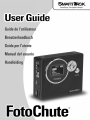 1
1
-
 2
2
-
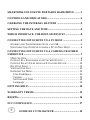 3
3
-
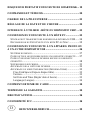 4
4
-
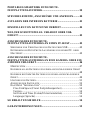 5
5
-
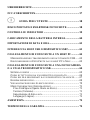 6
6
-
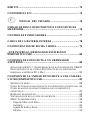 7
7
-
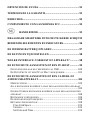 8
8
-
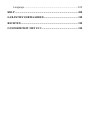 9
9
-
 10
10
-
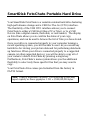 11
11
-
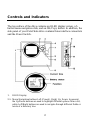 12
12
-
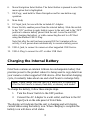 13
13
-
 14
14
-
 15
15
-
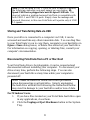 16
16
-
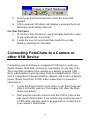 17
17
-
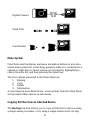 18
18
-
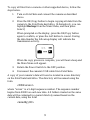 19
19
-
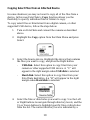 20
20
-
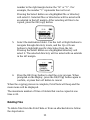 21
21
-
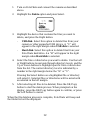 22
22
-
 23
23
-
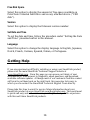 24
24
-
 25
25
-
 26
26
-
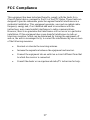 27
27
-
 28
28
-
 29
29
-
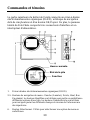 30
30
-
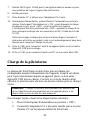 31
31
-
 32
32
-
 33
33
-
 34
34
-
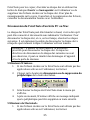 35
35
-
 36
36
-
 37
37
-
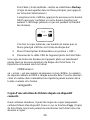 38
38
-
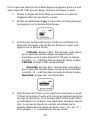 39
39
-
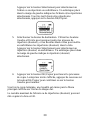 40
40
-
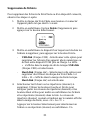 41
41
-
 42
42
-
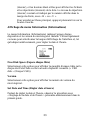 43
43
-
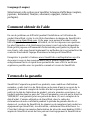 44
44
-
 45
45
-
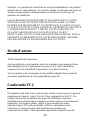 46
46
-
 47
47
-
 48
48
-
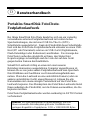 49
49
-
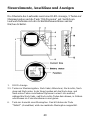 50
50
-
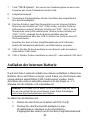 51
51
-
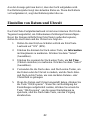 52
52
-
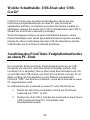 53
53
-
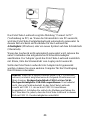 54
54
-
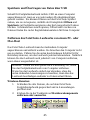 55
55
-
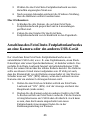 56
56
-
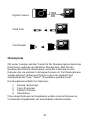 57
57
-
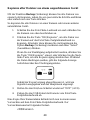 58
58
-
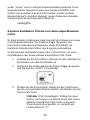 59
59
-
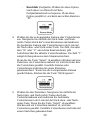 60
60
-
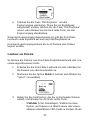 61
61
-
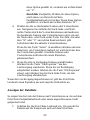 62
62
-
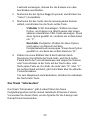 63
63
-
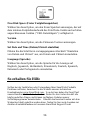 64
64
-
 65
65
-
 66
66
-
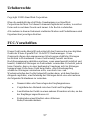 67
67
-
 68
68
-
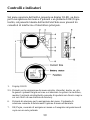 69
69
-
 70
70
-
 71
71
-
 72
72
-
 73
73
-
 74
74
-
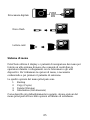 75
75
-
 76
76
-
 77
77
-
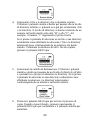 78
78
-
 79
79
-
 80
80
-
 81
81
-
 82
82
-
 83
83
-
 84
84
-
 85
85
-
 86
86
-
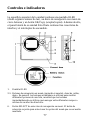 87
87
-
 88
88
-
 89
89
-
 90
90
-
 91
91
-
 92
92
-
 93
93
-
 94
94
-
 95
95
-
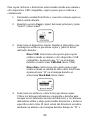 96
96
-
 97
97
-
 98
98
-
 99
99
-
 100
100
-
 101
101
-
 102
102
-
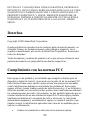 103
103
-
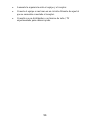 104
104
-
 105
105
-
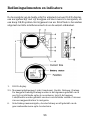 106
106
-
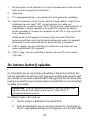 107
107
-
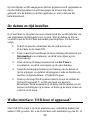 108
108
-
 109
109
-
 110
110
-
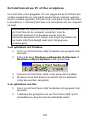 111
111
-
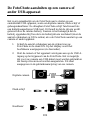 112
112
-
 113
113
-
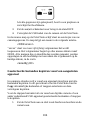 114
114
-
 115
115
-
 116
116
-
 117
117
-
 118
118
-
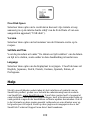 119
119
-
 120
120
-
 121
121
-
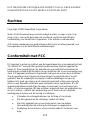 122
122
-
 123
123
-
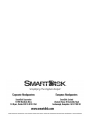 124
124
Smartdisk FotoChute Portable Hard Drive Manual de usuario
- Tipo
- Manual de usuario
- Este manual también es adecuado para
en otros idiomas
- français: Smartdisk FotoChute Portable Hard Drive Manuel utilisateur
- italiano: Smartdisk FotoChute Portable Hard Drive Manuale utente
- English: Smartdisk FotoChute Portable Hard Drive User manual
- Deutsch: Smartdisk FotoChute Portable Hard Drive Benutzerhandbuch
- Nederlands: Smartdisk FotoChute Portable Hard Drive Handleiding
Artículos relacionados
-
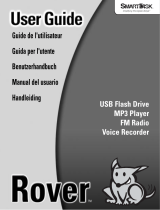 Smartdisk ROVER Manual de usuario
Smartdisk ROVER Manual de usuario
-
 Smartdisk FireLite FireWire 800 Manual de usuario
Smartdisk FireLite FireWire 800 Manual de usuario
-
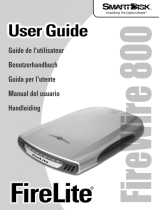 Smartdisk FireLite FireWire 800 Manual de usuario
Smartdisk FireLite FireWire 800 Manual de usuario
-
Firefly SMARTDISK Manual de usuario
-
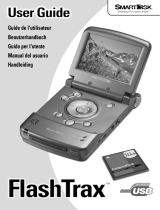 Smartdisk MP3 Manual de usuario
Smartdisk MP3 Manual de usuario
-
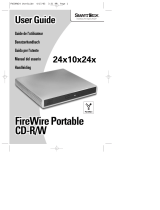 Smartdisk 24x10x24x Manual de usuario
Smartdisk 24x10x24x Manual de usuario
-
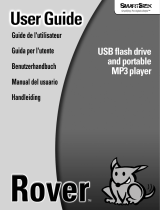 Smartdisk Computer Drive none Manual de usuario
Smartdisk Computer Drive none Manual de usuario
-
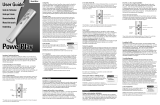 Smartdisk PowerPlay Manual de usuario
Smartdisk PowerPlay Manual de usuario